Kodėl verta naudoti Vyną
„Windows“ yra neabejotinai viena dominuojančių platformų rinkoje. Turint daugiau nei 70% rinkos dalį darbalaukyje, tai yra jėga, su kuria reikia atsižvelgti. Todėl programinės įrangos ekosistema aplink „Windows“ yra gana subrendusi ir praturtinta. Tai suteikia vyno iškilimą.
Dėl tokios didelės ekosistemos yra daugybė nuostabių „Windows“ programų. Kai kurie iš jų yra išskirtiniai „Windows“; nėra „Linux“ palaikymo. Tokiu atveju Vynas gali būti labai naudingas.
Vynas yra protingas atsakymas į „vištienos ar kiaušinio“ problemą kalbant apie „Linux“ darbalaukyje. Nebent „Linux“ siūlo patikimas „Windows“ tipo programas, jos naudojimas nepadidės. Vėlgi, jei „Linux“ naudoti nėra gerai, programinės įrangos kūrėjai nesivargins siūlydami „Linux“ savo programų variantus. Vynas gali būti puikus atsakymas nutraukti šį blogio ciklą.
Tik dėl „Wine“ „Linux“ gali efektyviai tapti tinkama „Windows“ alternatyva. Jei jus domina, apsilankykite oficialiame vyno puslapyje „Vyno svarba“.
Nesikuklindami, pradėkime nuo „Wine“ sistemoje „Linux Mint“!
Vyno diegimas „Linux Mint“
Diegimo procesas yra šiek tiek varginantis. Tiesiog tinkamai atlikite veiksmus. Šie veiksmai buvo atlikti naudojant „Linux Mint 19“.2 nauji diegimai su naujausiais atnaujinimais.
Norint paleisti „Wine“, mums reikia 32 bitų jūsų OS palaikymo. Jei naudojate 64 bitų, vykdykite šią komandą.
sudo dpkg --add-architektūra i386
Dabar turime pridėti „Wine“ saugyklos raktą. Iš pradžių įsitikinkite, kad jūsų sistemoje yra „wget“.
sudo apt-get -y įdiekite wget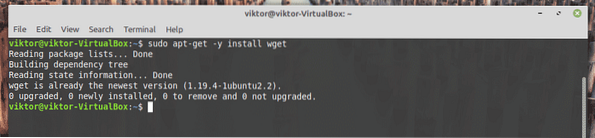
Paimkite raktą ir pridėkite jį prie savo sistemos.
wget -qO - https: // dl.winehq.org / wine-builds / winehq.raktas | sudo apt-key pridėti -
Toliau pridėkite „Wine“ saugyklą.
sudo apt-add-repository 'deb https: // dl.winehq.org / wine-builds / ubuntu / bionic main '
Atnaujinkite APT talpyklą. Tai padės atkurti talpyklą naudojant „Wine repo“ duomenis.
sudo apt atnaujinimas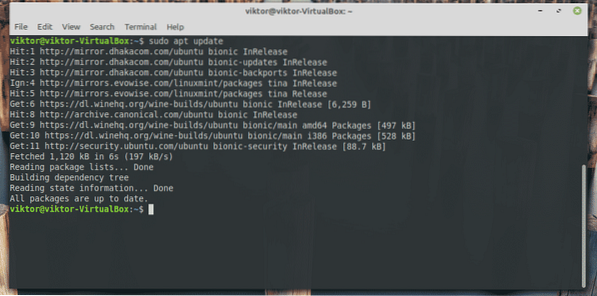
Galiausiai jūsų sistema yra pasirengusi įdiegti „Wine“. Liepkite APT atlikti diegimą. Atsižvelgiant į jūsų interneto ryšį, tai gali užtrukti, todėl būkite kantrūs.
sudo apt install --install-rekomenduoja „winehq-stabil“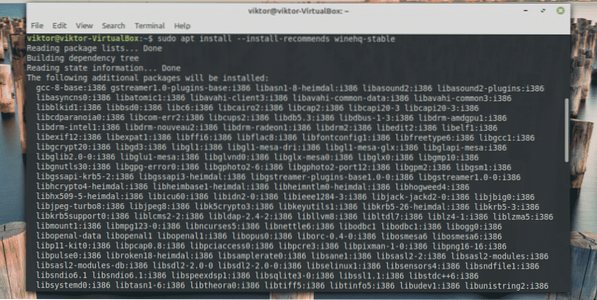
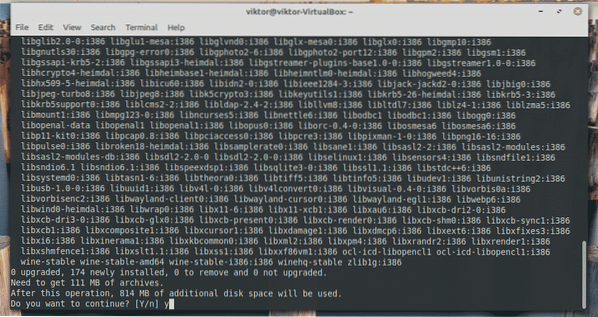
Tikrinamas diegimas
Baigus diegti, laikas jį išbandyti. Vykdykite šią komandą.
vynas - versija
Tai atspausdins jūsų sistemoje įdiegtą dabartinę „Wine“ versiją.
Vyno naudojimas
Šioje demonstracijoje aš pademonstruosiu 2 skirtingų populiarių įrankių, kurie yra išskirtiniai „Windows“, naudojimą: „Notepad ++“ (vienas iš galingiausių teksto redaktorių) ir „Prime95“ (įrankis, skirtas procesoriaus testavimui ir „Mersenne“ pirminių skaičių paieškai).
Užrašų knygelė++
Eikite į oficialią „Notepad ++“ svetainę ir atsisiųskite naujausią diegimo programą. Įsitikinkite, kad įsigijote 32 bitų diegimo programą!
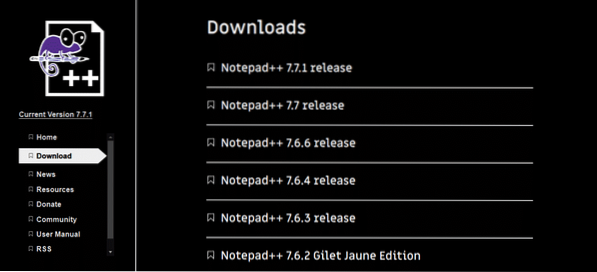
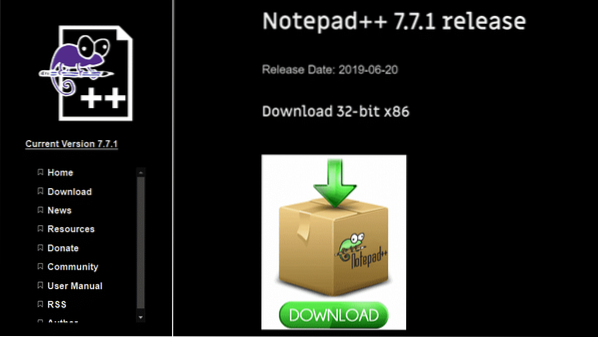
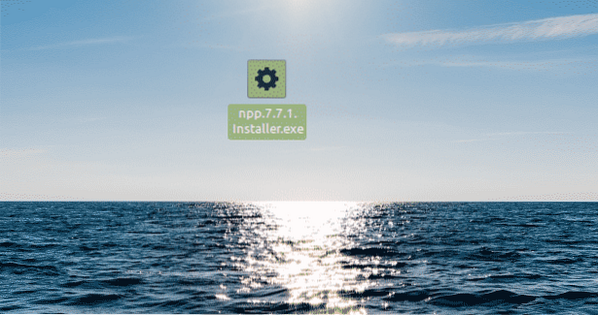
Dabar paleiskite diegimo programą naudodami „Wine“.
vynas ./ npp.7.7.1.Diegimo programa.exeKadangi tai pirmas kartas, pasirodys įspėjamieji pranešimai. Kiekvienu atveju spustelėkite „Įdiegti“.
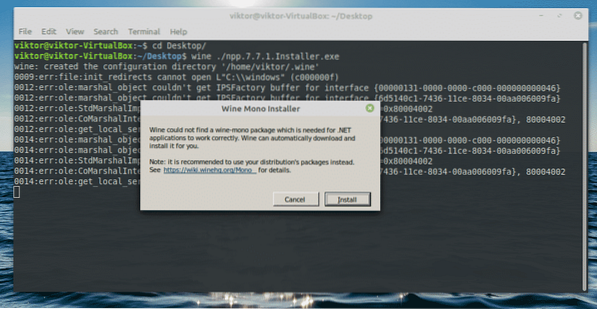
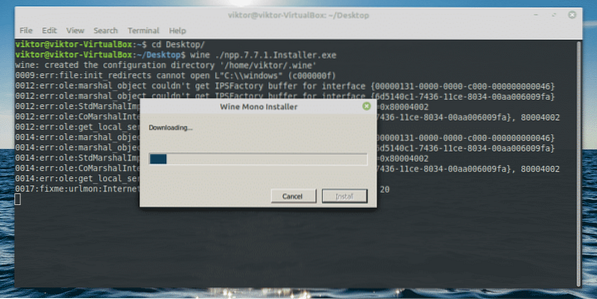
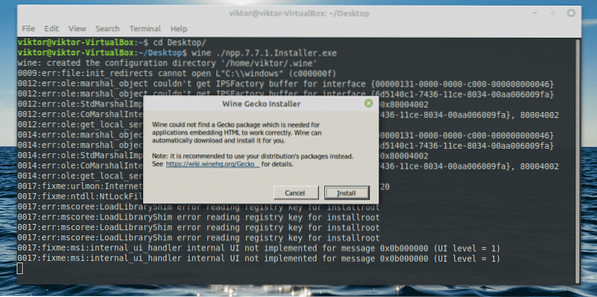
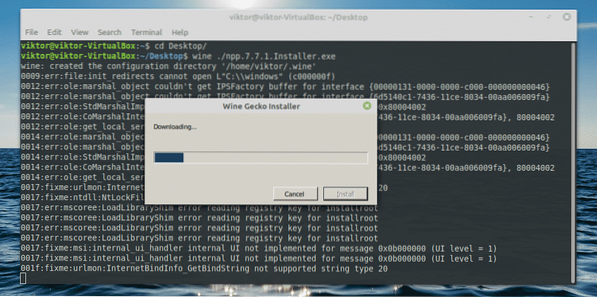
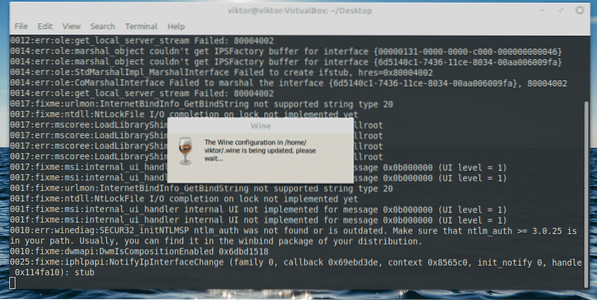
Dabar diegimo programa pradės veikti. Iš pradžių pasirinkite kalbą.
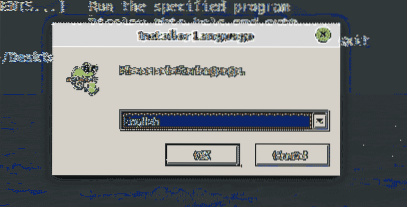
Pasirodys pasveikinimo ekranas. Spustelėkite „Kitas“.
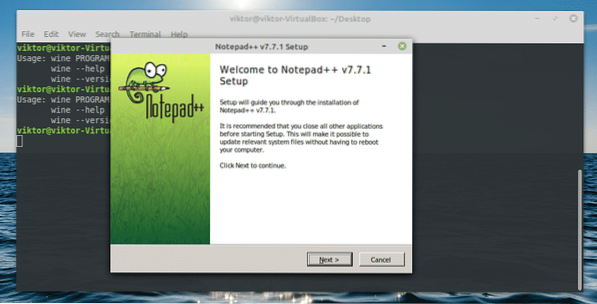
Sutikite su licencijos sutartimi.
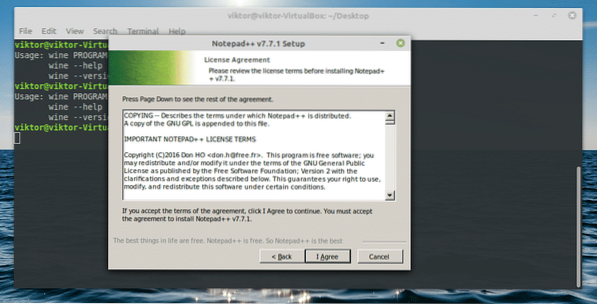
Diegimo vietoje palikite numatytąją. Vynas automatiškai valdo vietą, todėl to keisti nereikia.
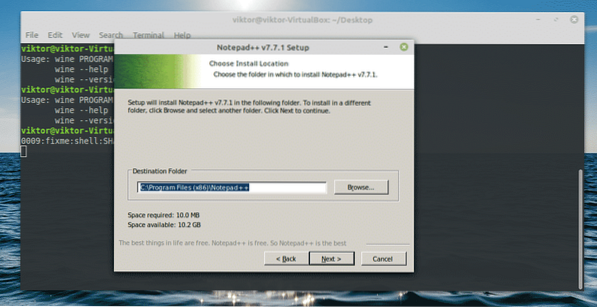
Pasirinkite norimas mėgautis funkcijas.
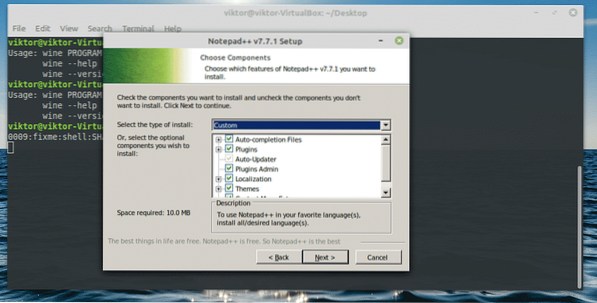
Toliau pateikiamos parinktys, kaip sukurti darbalaukio nuorodą ir naudoti% APPDATA% konfigūracijos failams priglobti. Antrojo nebus.
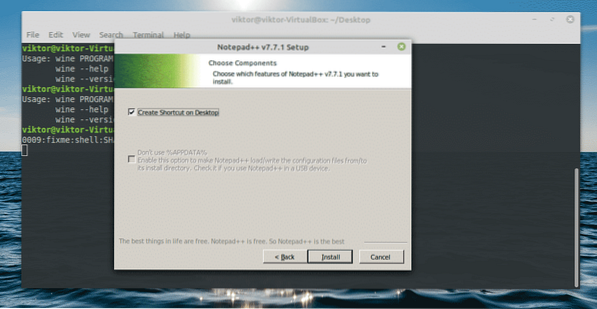
Norėdami baigti diegimą, spustelėkite „Baigti“.
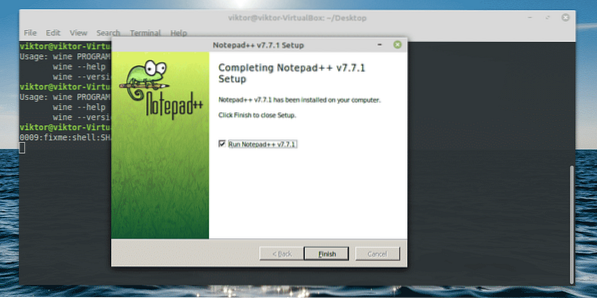
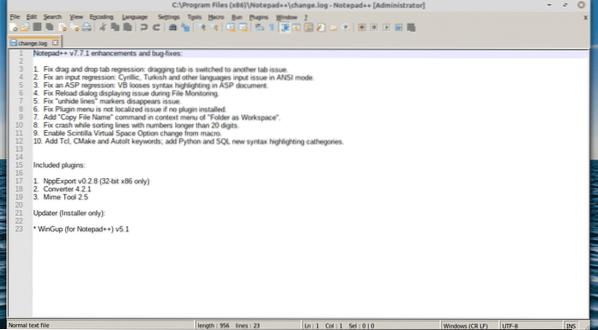
Premjeras95
Atsisiųskite įrankį iš GIMPS. Gaukite „Windows“, kad parodytumėte vyno naudojimą.
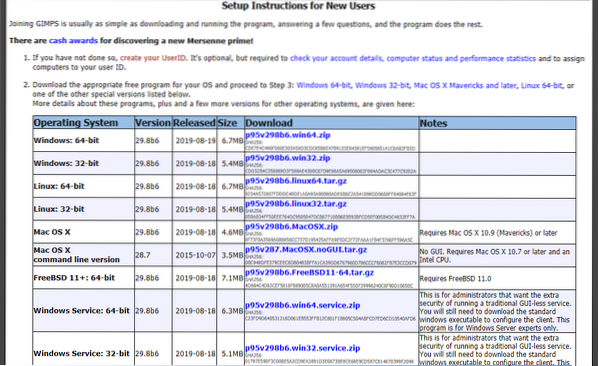

Ištraukite ZIP failą.
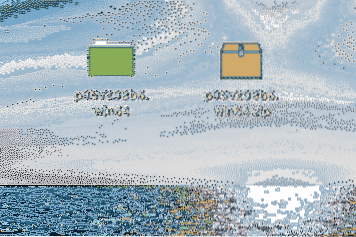
Norėdami paleisti įrankį, naudokite „Wine“.
vyno pagrindinis95.exe
Pasirinkite „Tiesiog streso testavimas“.
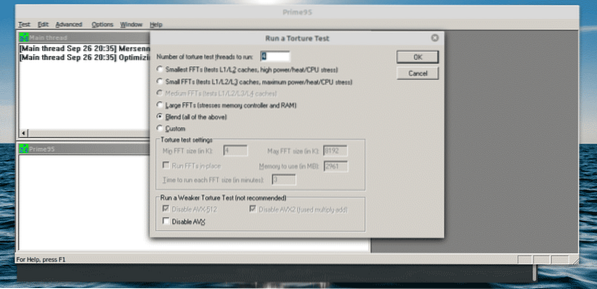
Yra keli testavimo nepalankiausiomis sąlygomis lygiai. Atsižvelgdami į savo būtinybę, galite pasirinkti, kuriam pasirinkti. Taip pat galite nustatyti savo streso lygį.
Paskutinės mintys
Vynas yra vienas iš svarbiausių įrankių, kuriuos turi turėti „Linux“ vartotojai. Nors suprantu kai kurių „Linux“ entuziastų požiūrį į šį įrankį, tai yra būtina blogybė, padedanti pasauliui pereiti prie šios „atviros“ platformos.
Domina žaidimai? „Windows“ nebėra vienintelė platforma, kurioje galite žaisti. Peržiūrėkite keletą geriausių žaidimų, kuriuos galite tiesiogiai įsigyti „Linux“.
 Phenquestions
Phenquestions


